您当前位置:首页 > 谷歌浏览器扩展插件安装使用全流程详解
谷歌浏览器扩展插件安装使用全流程详解
时间:2025-08-01
来源:Chrome浏览器官网
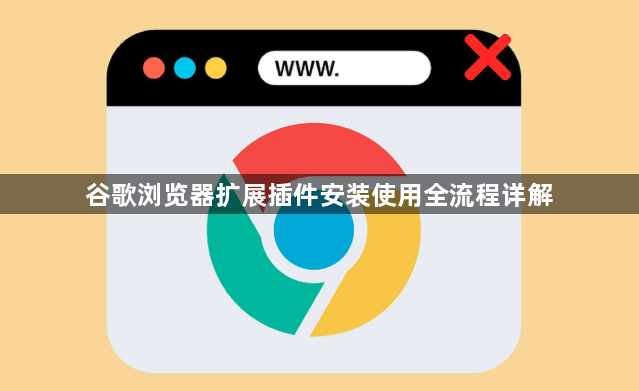
打开谷歌浏览器进入扩展管理界面。点击浏览器右上角三个点的菜单按钮,选择“更多工具”中的“扩展程序”,或者直接在地址栏输入`chrome://extensions/`并回车。这个页面会显示已安装的所有插件,并提供添加新功能入口。
通过Chrome网上应用店在线安装插件。在扩展程序页面点击左下角的“获取更多扩展程序”链接跳转到官方商店。使用搜索框输入关键词如广告拦截、密码管理等查找需要的插件。从结果列表中选择合适的项目后点击“添加到Chrome”按钮,按照提示完成授权设置即可自动安装。安装成功后插件图标会出现在工具栏右侧。
手动安装本地下载的CRX文件。先将从可信网站获取的离线安装包保存到电脑。返回扩展管理页面开启右上角的“开发者模式”开关。将下载好的CRX文件直接拖拽到该页面中央区域,浏览器会弹出确认窗口,点击“添加扩展程序”按钮完成安装。注意仅允许来自可靠来源的文件以确保安全。
加载已解压的扩展文件夹。对于特殊格式的插件资源,先将其解压缩得到完整目录结构。在开启开发者模式的情况下,点击“加载已解压的扩展程序”按钮,选择解压后的文件夹路径进行部署。这种方式适用于需要自定义修改代码的场景。
配置插件权限与运行参数。安装完成后点击对应插件下方的“详情”按钮,可以查看和调整允许的操作范围,包括访问特定网站、读取浏览记录等敏感权限。根据实际需求勾选或取消相关选项,建议优先关闭不必要的功能以提升安全性。
启用或禁用已安装的扩展。在扩展管理界面找到目标插件,通过滑动开关控制其激活状态。临时关闭某些占用资源的插件能有效提高浏览器响应速度。定期清理不再使用的旧插件可释放存储空间。
更新和维护现有插件。当开发者发布新版本时,浏览器通常会在地址栏右侧显示更新提示图标。点击后即可一键升级所有可用组件。保持插件版本最新有助于修复漏洞并获得新特性支持。
调试异常行为的插件。若遇到功能失效或兼容性问题,可进入开发者模式下的错误日志查看详细报错信息。尝试逐个禁用最近添加的扩展来定位冲突源。对于复杂故障,可以考虑重置整个扩展系统的默认设置。
通过上述步骤逐步排查和处理,通常可以有效掌握谷歌浏览器扩展插件的安装使用方法。如果遇到复杂情况或特殊错误代码,建议联系官方技术支持团队获取进一步帮助。

